Trong cuộc chiến bảo vệ dữ liệu của chúng tôi, mật khẩu là hàng phòng thủ đầu tiên. Thật không may, mật khẩu là một nỗi đau để quản lý.
Chúng tôi được khuyên không nên sử dụng cùng một mật khẩu nhiều lần và chúng tôi không khuyến khích sử dụng những mật khẩu dễ đoán, nhưng các mật khẩu phức tạp Các trang web và người quản lý CNTT thích - và thường yêu cầu - rất khó nhớ. Nhiều người tiếp tục sử dụng mật khẩu quá đơn giản: Giúp phân tích 32 triệu mật khẩu bị vi phạm của Net Security cho thấy gần một nửa rất dễ đoán.
Liên kết liên quan• Mật khẩu có phải là lựa chọn bảo mật tốt nhất của chúng tôi không?
• Giữ dữ liệu của bạn an toàn bằng cách tuân theo các Điều khoản về Mật khẩu
Trình quản lý mật khẩu được tích hợp trong trình duyệt và trình cắm mật khẩu chính như RoboForm của LastPass và Siber Systems, cho phép bạn đăng nhập vào nhiều mạng và trang web bằng một mật khẩu mạnh, nhưng các chương trình yêu cầu bạn lưu trữ mật khẩu của mình ở trung tâm kho lưu trữ trực tuyến. Ngay cả khi kho lưu trữ được bảo mật, nó sẽ thêm một điểm truy cập tiềm năng khác cho tin tặc.
(Trong blog Bảo mật CNET, Lance Whitney mô tả vi phạm dữ liệu gần đây tại LastPass, dường như đã được công ty xử lý nhanh chóng.)
Các hệ thống xác thực hai yếu tố truyền thống yêu cầu mã thông báo phần cứng riêng mà bạn cắm vào PC để kích hoạt - như thể chúng ta chưa có quá nhiều thiết bị để theo dõi cuộc sống số của chúng ta. Google và Facebook hiện cho phép bạn sử dụng điện thoại di động của mình làm thiết bị xác thực.
Xác minh hai bước phức tạp của Google
Việc bảo mật tài khoản Google của tôi với quy trình xác minh hai bước của dịch vụ mất khoảng 30 phút - và nhiều hơn hai bước. Mở cài đặt tài khoản của bạn và nhấp vào "Sử dụng xác minh 2 bước" trong Bảo mật trong Cài đặt cá nhân của bạn. Chọn nút "Thiết lập xác minh 2 bước" trong hộp thoại kết quả để chọn phương thức bạn sẽ sử dụng để nhận mã xác minh.

Sau khi bạn xác minh số điện thoại bạn đã chọn, bạn có thể chọn phương thức sao lưu. Dịch vụ sẽ tạo ra một loạt mã dự phòng mà bạn được hướng dẫn để in ra và sử dụng khi điện thoại bạn đăng ký không khả dụng. Khi bạn xác nhận rằng bạn đã in mã dự phòng, bạn sẽ được nhắc đăng ký điện thoại dự phòng.

Nếu bạn sử dụng các ứng dụng liên kết với tài khoản Google của mình nhưng không hỗ trợ ủy quyền hai bước, bạn sẽ được nhắc tạo mật khẩu dành riêng cho những ứng dụng mà bạn sẽ chỉ phải nhập một lần. Sau khi bạn hoàn thành bước này, bạn được yêu cầu xem lại cài đặt và kích hoạt dịch vụ, điều này cho thấy bạn đã thoát khỏi tài khoản của mình trên tất cả các thiết bị.

Khi bạn đăng nhập lại vào tài khoản của mình, bạn sẽ được nhắc nhập mã xác minh được gửi đến số bạn đã chỉ định, qua tin nhắn văn bản hoặc cuộc gọi thoại. Tôi đã nhận được mã qua văn bản tới số Google Voice của mình chỉ sau vài giây. Bạn có thể chọn tùy chọn để giữ cho ủy quyền hoạt động trong 30 ngày tới.

Để xem lại cài đặt ủy quyền của bạn hoặc tắt tính năng này, hãy quay lại cài đặt tài khoản của bạn, nhấp vào "Sử dụng xác minh 2 bước" và thực hiện bất kỳ thay đổi bắt buộc nào.

Cách tiếp cận đơn giản hơn của Facebook đối với mật khẩu từng ngày
Sau khi vượt qua chuỗi thành công dài để bảo vệ tài khoản Google của mình, tôi đã tìm thấy cách tiếp cận của Facebook để bảo mật đăng nhập một cách đơn giản, mặc dù nó chỉ hoạt động ở Hoa Kỳ Tùy chọn đầu tiên của bạn là nhắn tin "otp" tới 32665 để nhận mật khẩu tạm thời trên điện thoại di động liên kết với tài khoản Facebook của bạn. Mật khẩu chỉ hoạt động một lần và hết hạn sau 20 phút.
Bạn cũng có thể ngăn truy cập vào tài khoản của mình từ các thiết bị và PC trái phép. Bắt đầu bằng cách mở Cài đặt tài khoản trên menu thả xuống Tài khoản và chọn Bảo mật tài khoản. Kiểm tra tùy chọn bên dưới Đăng nhập phê duyệt và nhấp vào Lưu.

Các tùy chọn Bảo mật tài khoản khác cho phép bạn kích hoạt duyệt web an toàn (https), nhận văn bản hoặc e-mail mỗi khi máy tính hoặc thiết bị không được nhận dạng cố gắng truy cập vào tài khoản của bạn, xem lại hoạt động tài khoản gần đây của bạn và đăng xuất khỏi tài khoản đang hoạt động từ xa.
Hạn chế của ủy quyền hai yếu tố dựa trên thiết bị di động
Không có kỹ thuật bảo mật dữ liệu nào hiệu quả 100%. Sử dụng điện thoại di động như một phần của quy trình ủy quyền hai yếu tố khiến bạn dễ bị tấn công giữa chừng, nơi kẻ xấu chuyển hướng bạn đến một trang web lừa đảo trông giống như thật và chuyển thông tin đăng nhập của bạn đến các trang web hợp pháp.
Thông tin này được sử dụng để gửi mã ủy quyền của trang web thực. Sau khi mã được bắt giữ, kẻ xấu đã truy cập vào tài khoản của bạn. Cách duy nhất để ngăn chặn một cuộc tấn công như vậy là sử dụng bảo vệ phần mềm độc hại cập nhật, thời gian thực và quét hệ thống của bạn thường xuyên để tìm virus. Giữ ngón tay của bạn vượt qua không thể làm tổn thương - mặc dù nó sẽ làm chậm quá trình gõ của bạn.


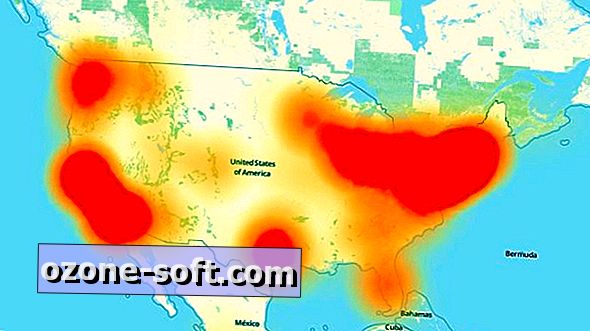










Để LạI Bình LuậN CủA BạN